Поправете код на грешка 0x8009000f 0x90002 в Windows 10 – TechCult
Miscellanea / / April 07, 2023
Windows е водеща операционна система, разработена и публикувана от Microsoft, тя позволява на човек да стартира компютър с колекция от програми. За да функционира по оптимален начин, Windows изисква редовни актуализации, които също са необходими за защита на системата от злонамерени атаки, тъй като повечето от тези нови версии включват актуализации за сигурност. Въпреки че актуализацията на Windows е необходима, много хора съобщават за определени проблеми при изтеглянето ѝ. Един такъв проблем е кодът на грешка 0x8009000f 0x90002, който обикновено се среща по средата на процеса на инсталиране на нова версия на Windows в системата. Ако сте някой, който се занимава със същия проблем, тогава имаме перфектно ръководство, за да ви помогнем с него. Нашето ръководство ще ви помогне задълбочено да научите за действителните причини, които причиняват проблем с код на грешка 0x8009000f 0x90002 Windows 10 и множество начини, по които можете да го разрешите. Така че, нека веднага да започнем с код за грешка при отстраняване на неизправности 0x8009000f 0x90002 в Windows 10.

Съдържание
- Как да коригирате код на грешка 0x8009000f 0x90002 в Windows 10
- Метод 1: Извършете чисто зареждане
- Метод 2: Поправяне на повредени файлове
- Метод 3: Стартирайте програмата за отстраняване на неизправности в Windows Update
- Метод 4: Изтеглете най-новата версия на DirectX
- Метод 5: Рестартирайте компонентите на Windows Update
- Метод 6: Временно деактивирайте антивирусната програма (ако е приложимо)
- Метод 7: Изпразване на временната директория на Microsoft
- Метод 8: Променете стойностите на ключовете в системния регистър
Как да коригирате код на грешка 0x8009000f 0x90002 в Windows 10
Нека сега да разгледаме някои от водещите причини, за които се наблюдава, че предизвикват проблема с грешка 0x8009000f 0x90002 на вашия компютър.
- Първата причина, за която се смята, че засяга текущата актуализация на вашата система, е използването на инструмента за създаване на мултимедия, който обикновено се използва за изтегляне на новата версия на операционната система.
- Следващата причина, която стои зад грешката, е използването на услугата за актуализиране на Windows за инсталиране на най-новите налични актуализации.
- Грешката може също да е резултат от повредени файлове в системата.
- Временна папка може също да попречи на инсталирането на най-новата актуализация на Windows.
Сега, след като сте наясно с всички причини, които водят до кода за грешка, докато актуализирате най-новата версия на Windows на вашия компютър, сега е време да представим вие към корекциите за отстраняване на неизправности, които са тествани, изпробвани и изключително ефективни за предпазване от виждане на грешката 0x8009000f 0x90002 на вашия Windows екран:
Метод 1: Извършете чисто зареждане
Извършването на чисто зареждане е друг метод за отстраняване на неизправности за коригиране на код на грешка 0x8009000f 0x90002. Чистото зареждане помага при стартиране на Windows, като деактивира програми на трети страни, които могат да причинят проблеми с инсталирането на актуализации на Windows. Чистото стартиране също е полезно при отстраняване на проблеми, дължащи се на повредени файлове или програми. Като цяло, това е напълно безопасен и ефективен метод за изпълнение, за да го направите, можете да вземете помощта на нашето ръководство Извършете чисто зареждане в Windows 10.
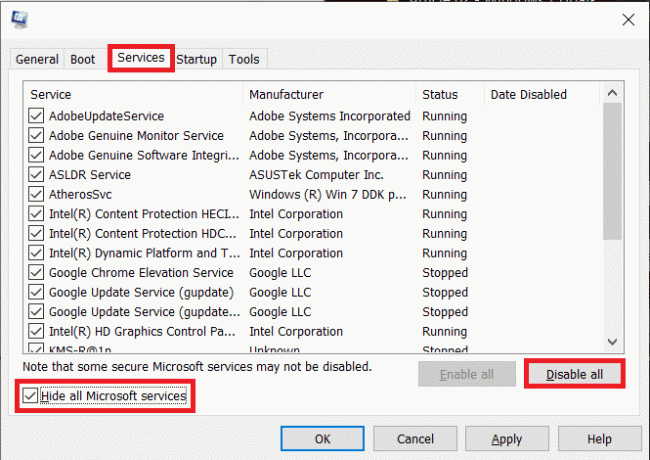
Метод 2: Поправяне на повредени файлове
Проблемите, свързани с Windows, се сортират най-добре с помощта на вградени сканирания, които помагат да се поправят системните файлове, така че проблеми като код на грешка 0x8009000f 0x90002 да бъдат коригирани. Следователно първият метод, който трябва да се опита, е да стартирате сканиране в Windows. Както беше обсъдено в причините за грешката, повредените системни файлове могат да я задействат и те трябва да бъдат сканирани незабавно, преди да могат да причинят проблеми в дългосрочен план. Има две сканирания, включително SFC и DISM, за които се смята, че ефективно разрешават грешката. За да научите повече за това как да ги изпълнявате, прочетете нашето ръководство за Как да поправите системни файлове на Windows 10.

Прочетете също:Коригиране на изтегляне на Windows Update 0x800f0984 2H1 грешка
Метод 3: Стартирайте програмата за отстраняване на неизправности в Windows Update
Ако получите нещо се е случило грешка 0x8009000f 0x90002 грешка при инсталиране Windows 10, това може да се дължи на проблеми с актуализацията на Windows. Можете да опитате да коригирате това, като използвате инструмента за отстраняване на неизправности при актуализация на Windows. Прочетете нашето ръководство на Как да стартирате програмата за отстраняване на неизправности в Windows Update за ефективно коригиране на грешката на инструмента за създаване на мултимедия 0x8009000f 0x90002.

Метод 4: Изтеглете най-новата версия на DirectX
DirectX е предварително инсталирана програма на Windows система, с новата актуализация на операционната система, тя също се актуализира. В случай на проблем с актуализацията на Windows, инсталирането на новата версия на DirectX може да бъде засегнато, също и тя е съобщено, че изтеглянето на нова версия на DirectX е разрешило код на грешка 0x8009000f 0x90002 на Windows 10. Така че, приложете този метод, като използвате нашето ръководство Изтеглете и инсталирайте DirectX на Windows 10, и лесно се отървете от грешката.

Прочетете също:Коригирайте грешка в Windows Update 0x800704c7
Метод 5: Рестартирайте компонентите на Windows Update
Последната корекция за код на грешка 0x8009000f 0x90002 или 0x80070456 0xa0019 на Windows 10 рестартира компонентите за актуализиране на Windows, за да разреши проблема. Въпреки че е сложен и дълъг метод, той се оказа доста ефективен при отстраняване на проблеми, които пречат на инсталирането на нова версия на Windows на вашата система. За да направите това, прочетете нашето ръководство за Как да нулирате компонентите за актуализация на Windows. Изпълнете ги на вашата собствена система, за да се отървете от грешка 0x8009000f 0x90002
Забележка: Преди да продължите с рестартирането, затворете всички фонови програми.

Метод 6: Временно деактивирайте антивирусната програма (ако е приложимо)
Този метод се прилага за всички собственици на антивирусни програми на трети страни, които имат инсталирана такава на своите системи. Антивирусният софтуер може да попречи на инсталирането на Windows, което опитвате на вашия компютър. Причината за това може да е ненадеждна антивирусна програма, така че опитайте да се отървете от нея, докато инсталирате актуализацията, като я деактивирате. Следвайте нашето ръководство Как да деактивирате временно антивирусната програма на Windows 10 за да научите повече за това как да го направите.

Прочетете също: Коригирайте грешка 0x800705b3 в Windows Update
Метод 7: Изпразване на временната директория на Microsoft
Понякога произволни данни от временни папки могат да причинят код на грешка 0x8009000f 0x90002 в Windows 10, можете да коригирате този проблем, като изпразните временната директория на Microsoft.
1. Натисни Windows + Rключове едновременно за отваряне на Бягай диалогов прозорец.

2. Тип C:\$Windows.~BT и удари Въведете ключ.
Забележка: Ето, C: шофиране се използва, ако приемем, че операционната система е инсталирана в устройството C. Ако вашата операционна система е инсталирана на друго устройство, направете съответните промени.
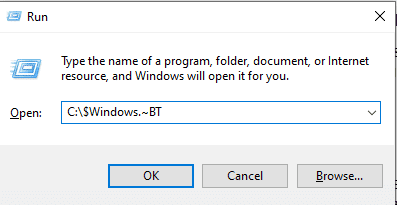
3. В директорията натиснете Клавиши Ctrl + A заедно, за да изберете всички файлове.
4. Щракнете с десния бутон върху папката и изберете Изтрий опция.
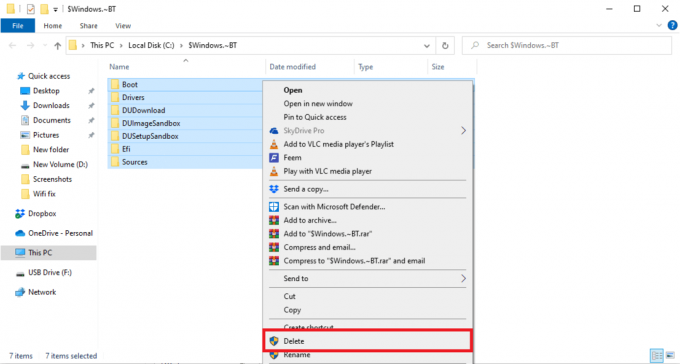
Метод 8: Променете стойностите на ключовете в системния регистър
Използването на Media Creation Tool за надграждане на Windows може да доведе до код на грешка 0x8009000f 0x90002, който пречи и блокира инсталацията. За щастие този проблем може да бъде коригиран чрез промяна на стойността в системния регистър на вашата система. Тази корекция е изключително лесна за изпълнение, като използвате стъпките, посочени по-долу:
Забележка: Преди да изпълните стъпките по-долу, архивирайте системния си регистър и затворете всички фонови програми. За да направите това, прочетете нашето ръководство за Как да архивирате и възстановите системния регистър на Windows
1. Стартирайте Бягай диалогов прозорец, както преди.
2. След това въведете regedit.exe и натиснете Въведете ключ.

3. Сега отидете до даденото път в Редактор на регистъра.
Компютър\HKEY_LOCAL_MACHINE\СОФТУЕР\Microsoft\Windows\CurrentVersion\WindowsUpdate\OSUpgrade

Забележка: В случай, че ключът OSUpgrade не съществува, създайте го, като щракнете с десния бутон върху WindowsUpdate ключ и назоваването му OSUpgrade.
4. Сега щракнете с десния бутон върху OSUpgrade клавиш, изберете Нов опция.
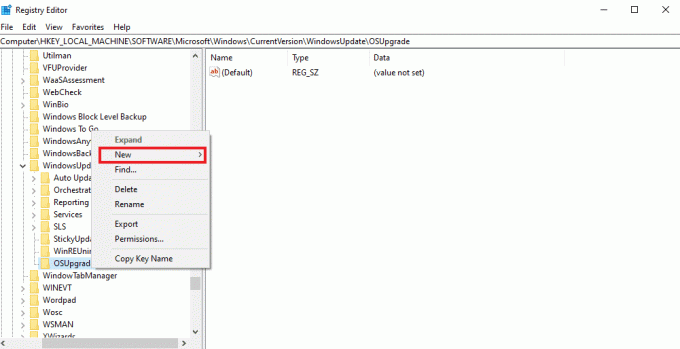
5. След това изберете DWORD (32-битова) стойност и го назовете AllowOSUpgrade.

6. Сега щракнете двукратно върху него и го задайте Стойностданни да се 1.
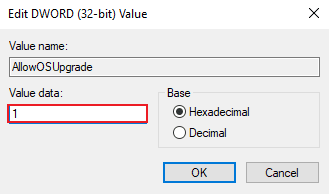
7. Накрая изберете Добре за да приложите промените.

Прочетете също:Поправка Услугата за актуализиране на Windows не може да бъде спряна
Често задавани въпроси (ЧЗВ)
Q1. Мога ли да поправя актуализацията на Windows?
Отг. да, можете да поправите актуализацията на Windows с помощта на Стартирайте бутона за отстраняване на неизправности, присъстващ за същото в Актуализации и сигурност раздел.
Q2. Защо актуализацията на Windows е неуспешна?
Отг. Обикновено актуализацията на Windows е неуспешна поради повредени файлове в системата или няколко програми, главно приложения на трети страни и антивирусни приложения, които блокират инсталирането на Windows.
Q3. Мога ли да изтрия файлове за актуализиране на Windows?
Отг. да, можете да изтриете файлове за актуализиране на Windows, като отворите опцията Актуализации на вашия компютър и изберете актуализацията, която искате да премахнете от там.
Q4. Какво прави инструментът за поправка на Windows?
Отг. Инструментът за поправка на Windows помага при коригирането на дребни проблеми, присъстващи в компютъра. Основно разрешенията за файлове, проблеми с актуализацията на Windows, проблеми със защитната стена и подобни проблеми се решават с помощта на инструмента за поправка.
Q5. Как мога да поправя повредени файлове в моята система?
Отг. За да разрешите проблема с повредения файл във вашата система, можете или от двете стартирайте сканиране на SFC и DISM или пък можете просто да изберете да поправите тези повредени файлове.
Препоръчва се:
- Как да изтриете акаунта си в Riot
- Коригирайте грешката при входна точка на процедурата в Windows
- Коригиране на грешка 42127 Архивът на кабината е повреден
- Коригирайте кода на грешка 0xc1800103 0x90002
Актуализацията на Windows носи много нови функции, свързани най-вече със сигурността на системата, и прави използването на системата по-ефективно. Всяка намеса в актуализацията може да лиши потребителя от всички тези активи, които актуализацията носи. Надяваме се, че нашето ръководство може да ви помогне за успешното преодоляване код на грешка 0x8009000f 0x90002 с методи, които са лесни за изпълнение. Уведомете ни в секцията за коментари по-долу, ако имате още запитвания или предложения, които да ни дадете.
Илон е технически писател в TechCult. Той пише ръководства с инструкции от около 6 години и е покрил много теми. Той обича да отразява теми, свързани с Windows, Android и най-новите трикове и съвети.



